Indholdsfortegnelse
Denne vejledning indeholder instruktioner om, hvordan du aktiverer Systemgendannelsesbeskyttelsen på en Windows 10-, 8- og 7-baseret computer. Som du måske ved, giver Systemgendannelse dig mulighed for at gendanne din Windows-computer til en tidligere funktionsdygtig tilstand, hvis noget går galt, og Windows ikke fungerer korrekt, f.eks. efter installation af en Windows-opdatering eller et andet program.
Funktionen Systemgendannelse er tilgængelig i alle Windows-versioner (Windows 10, 8, 7 eller Vista), men den kan kun fungere, hvis du tidligere har aktiveret Systembeskyttelse på systemdrevet C:\.
Efter min mening er funktionen Systemgendannelse en af de mest nyttige Windows-funktioner, og derfor skal Systembeskyttelse være aktiveret på enhver Windows-computer, fordi den kan hjælpe dig med at løse Windows-problemer uden at skulle geninstallere Windows eller gendanne den tidligere version af en fil eller mappe efter en uønsket ændring eller efter et virusangreb.
Sådan aktiverer du beskyttelsen af systemgendannelse i Windows 10/8/7 OS.
Hvis du vil aktivere beskyttelsen mod systemgendannelse på dit system, skal du følge nedenstående vejledning i henhold til dit operativsystem:
- Windows 10 & 8 Windows 7 Windows Vista Windows XP
Sådan gør du Aktiver beskyttelse af Systemgendannelse i Windows 10/8.
1. Åbn indstillingerne for Systembeskyttelse ved hjælp af en af følgende måder:
-
- Højreklik på på Windows-ikonet
 i skærmens nederste venstre hjørne, og vælg i popup-menuen System, eller...Åbn Windows Stifinder, højreklik på ' Denne pc ' og vælg Egenskaber .
i skærmens nederste venstre hjørne, og vælg i popup-menuen System, eller...Åbn Windows Stifinder, højreklik på ' Denne pc ' og vælg Egenskaber .
- Højreklik på på Windows-ikonet
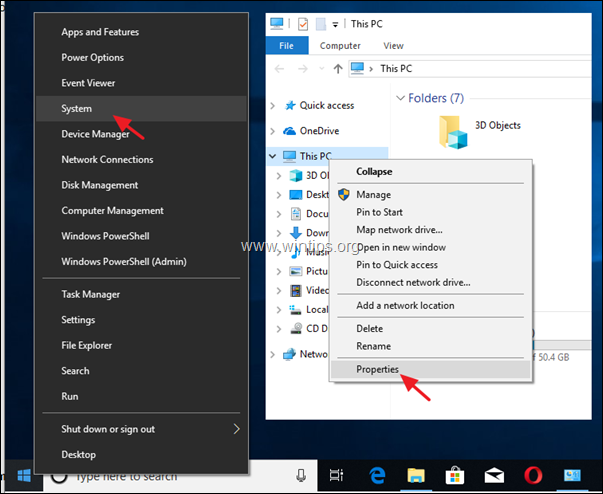
2. Klik på Systembeskyttelse i den venstre rude.
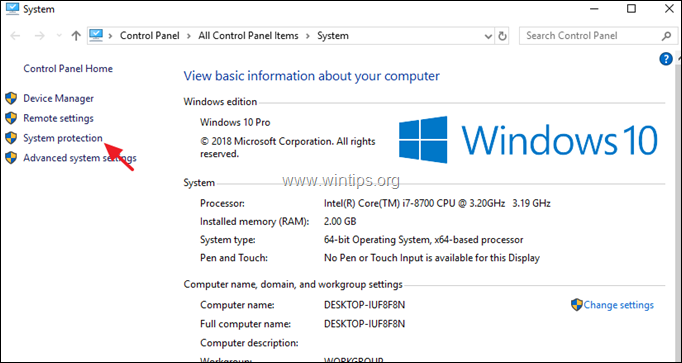
3. På Systembeskyttelse klikker du på Konfigurer .
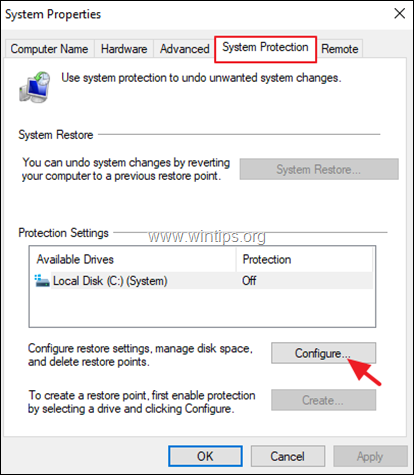
4. Sådan aktiverer du beskyttelsen mod systemgendannelse: *
a. Kontroller den Slå systembeskyttelse til.
b. Juster den maksimale diskplads, der bruges til systembeskyttelse, til (ca.) 10-15% af den maksimale diskplads.
c. Klik på OK og lukker Systemegenskaber.
Bemærk: Hvis du af en eller anden grund ønsker at deaktivere Systemgendannelse, skal du markere afkrydsningsfeltet Deaktivere systembeskyttelse og tryk på OK .
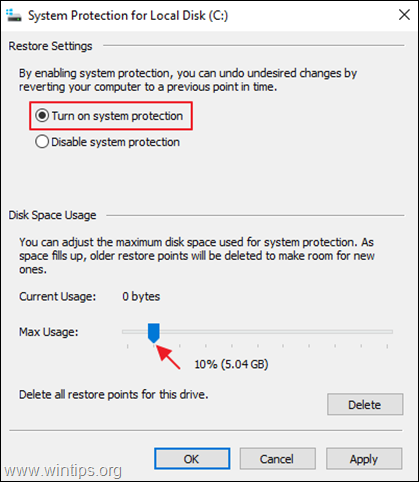
Sådan gør du Aktiver beskyttelse af Systemgendannelse i Windows 7.
Sådan aktiverer du beskyttelsen af systemgendannelse i Windows 7:
1. Åbn den Start menuen og derefter højreklik på den Computer Element og vælg Egenskaber .
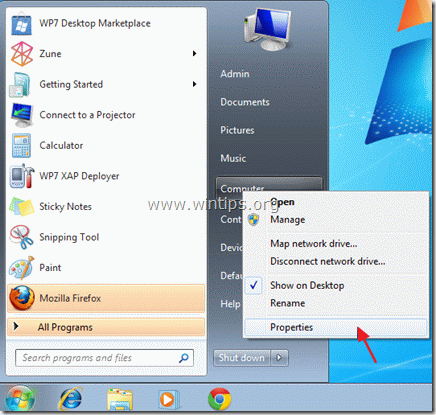
2. Åbn Systembeskyttelse i venstre rude.
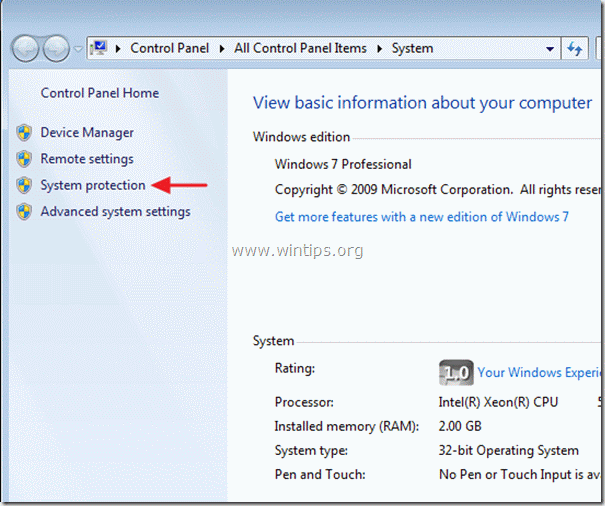
3. På Systembeskyttelse klikker du på Konfigurer.
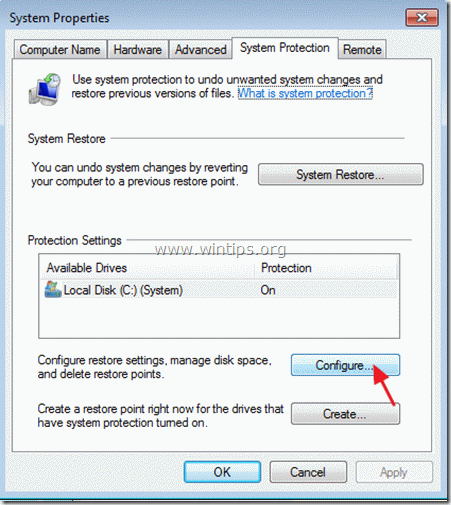
4. Sådan aktiverer du beskyttelsen af Systemgendannelse: *
a. Kontroller den Gendan systemindstillinger og tidligere versioner af filer mulighed.
b. Juster den maksimale diskplads, der bruges til systembeskyttelse, til (ca.) 10-15% af den maksimale diskplads.
c. Klik på OK og lukker Systemegenskaber.
Bemærk: Hvis du af en eller anden grund ønsker at deaktivere Systemgendannelse, skal du markere afkrydsningsfeltet Sluk for systembeskyttelse og tryk på OK .
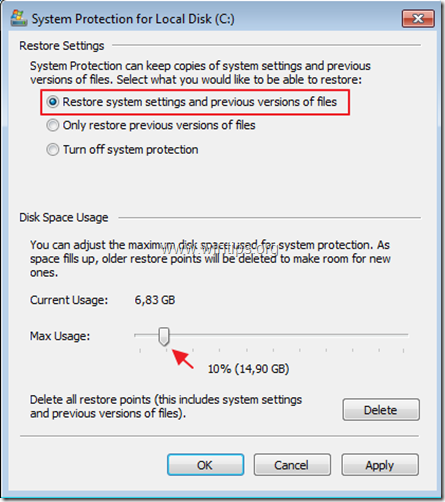
Sådan gør du Aktiver beskyttelse af Systemgendannelse i Windows Vista.
Sådan aktiverer du beskyttelsen mod systemgendannelse i Windows Vista:
1. Klik på Start menuen, højreklik på Computer Element og vælg Egenskaber .
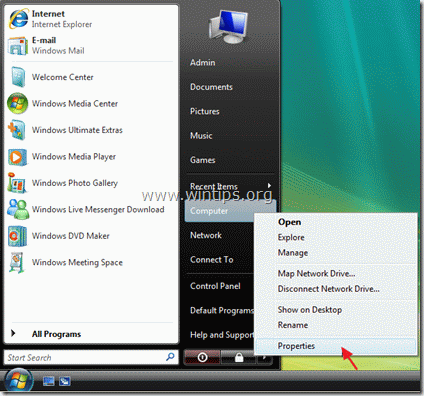
2. Åbn Systembeskyttelse i venstre rude.
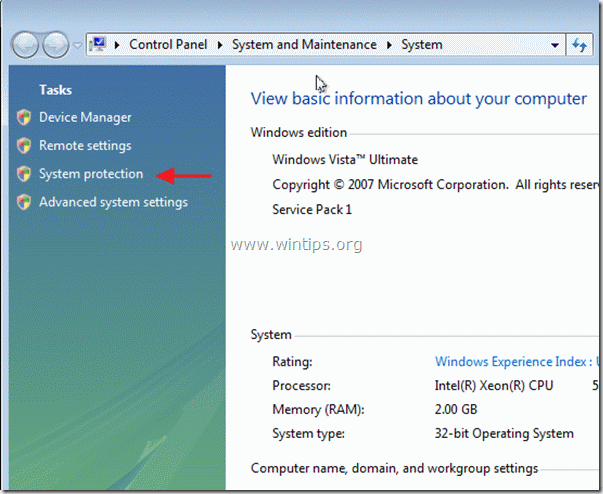
3. På Systembeskyttelse fanebladet, Tjek afkrydsningsfeltet på Lokal disk (C:) (System) drev for at aktivere beskyttelsen. *
Bemærk: Hvis du af en eller anden grund ønsker at slå beskyttelsen mod systemgendannelse fra, skal du fjerne markeringen af afkrydsningsfeltet på Lokal disk (C:) (System) drev, og klik på OK .
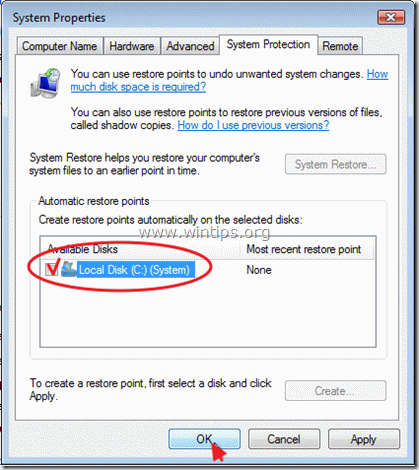
Sådan aktiveres beskyttelse af Systemgendannelse i Windows XP.
Sådan aktiverer du beskyttelsen mod systemgendannelse i Windows XP:
1. Klik på Start, højreklik på Min computer Element og vælg Egenskaber .
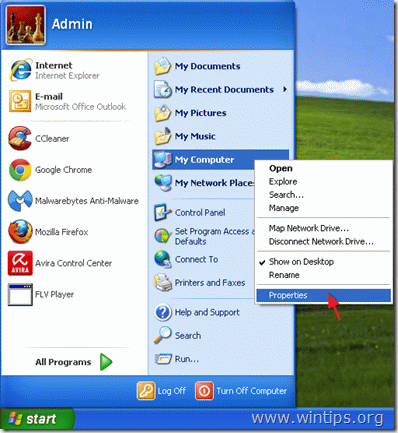
2. Hvis du vil aktivere beskyttelsen af Systemgendannelse, skal du vælge Systemgendannelse og fjerne markeringen af Slå Systemgendannelse fra afkrydsningsfeltet, og klik derefter på OK .
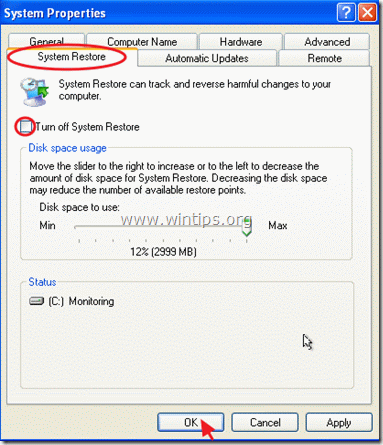
Lad mig vide, om denne guide har hjulpet dig ved at skrive en kommentar om dine erfaringer. Synes godt om og del denne guide for at hjælpe andre.

Andy Davis
En systemadministrators blog om Windows





